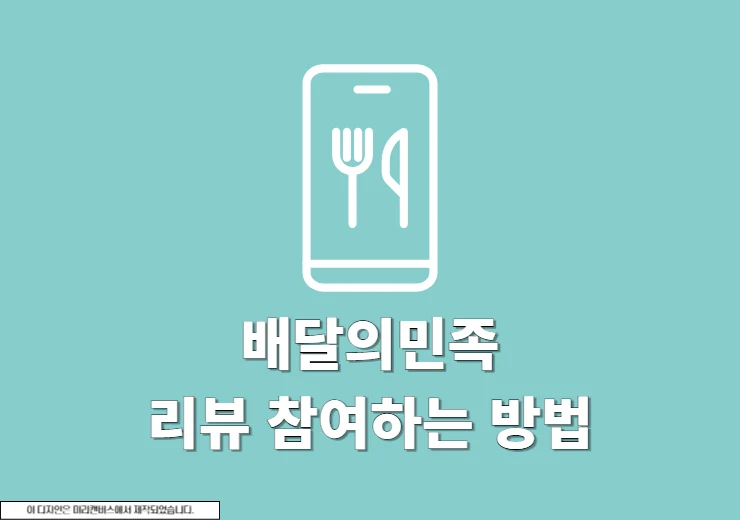다음 카페 닉네임 변경 바꾸는 방법에 대해서 알아보도록 하겠습니다. 다음카페 닉네임은 아이디와 다르게 얼마든지 바꾸기가 가능하며 PC 웹사이트 뿐만 아니라 모바일 다음카페 앱을 통해서 쉽게 변경이 가능합니다. 다음 카페 닉네임은 다음 카페 뿐만 아니라 포털 검색에서도 노출이 되는 경우가 있으니 좋은 닉네임으로 변경해서 사용해보시기 바랍니다.
다음 카페 닉네임 변경 쉽게 바꾸는 방법
PC에서
컴퓨터에서 크롬이나 웨일, 엣지 브라우저를 이용해서 간단하게 변경을 해보도록 하겠습니다.
1. 내 카페로 이동
Daum 홈페이지로 이동후 왼쪽 로그인 창을 이용해서 로그인을 진행합니다. 그리고 나서 내 카페로 이동해주세요.
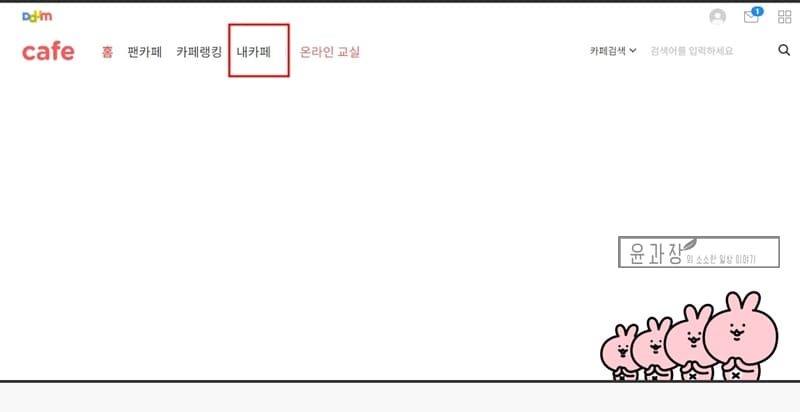
2. 내정보수정 버튼 클릭
카페 닉네임 변경하려고 하는 내 카페로 이동 후 카페 메인에서 내 정보 아래 화살표를 클릭후 나오는 추가 내용에 펭귄 이미지 아래에 있는 연필 모양의 아이콘을 클릭합니다.
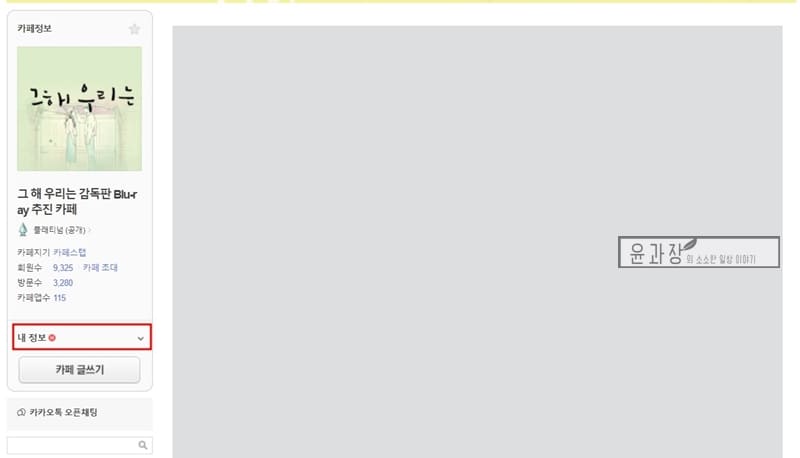
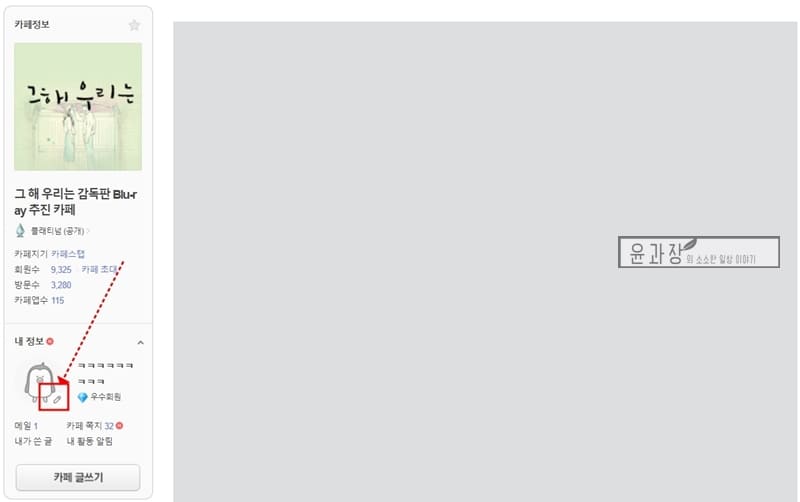
3. 다음 카페 닉네임 변경
내 정보 수정 화면으로 이동이 되었으면 첫번째 항목인 닉네임에서 변경하려고 하는 닉네임을 입력합니다. 그러면 다음카페 닉네임 검색이 되면서 중복된 닉네임인지 아닌지 확인을 할 수가 있습니다. 다음카페 닉네임 한글자 이상부터 17자까지 입력할 수가 있으며 특수문자, 숫자, 한글, 영어 사용이 가능합니다. 사용 가능한 닉네임으로 되었다면 수정 버튼을 눌러 적용을 완료합니다.
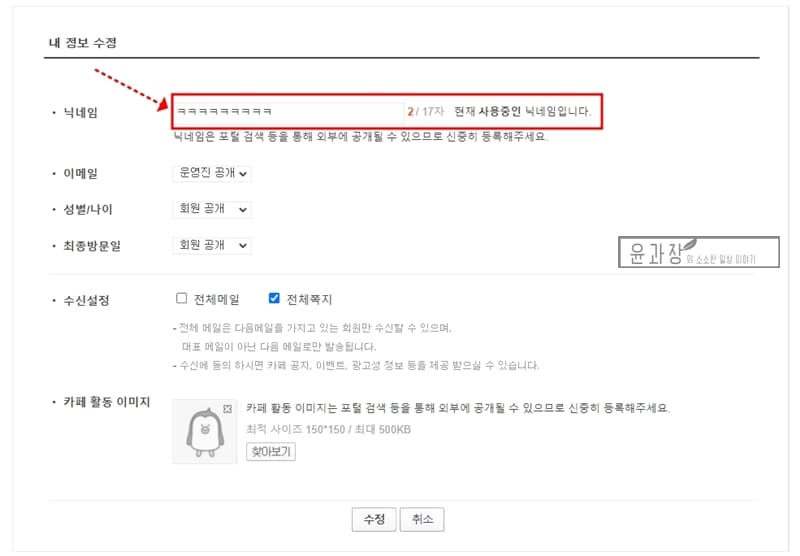
※ 다음 카페 닉네임 변경은 기존 글이나 댓글에는 반영이 되지 않습니다.
※ 닉네임에는 이모지, <, >, \, ‘을 사용할 수 없습니다.
모바일에서
다음카페 닉네임 모바일에서 변경하기 위해 다음 카페 앱을 이용해보도록 하겠습니다.
1. 다음카페앱 실행
아이폰/아이패드, 안드로이드 기기에 설치되어 있는 다음카페앱을 설치합니다. 다음 카페앱이 없는 분들은 먼저 설치를 진행해주세요.
2. 닉네임 변경할 카페 선택
다음 카페앱 실행 이후 로그인을 진행하면 되며 하단에 내카페 목록 버튼을 클릭을 해서 닉네임을 변경할 카페를 선택합니다.
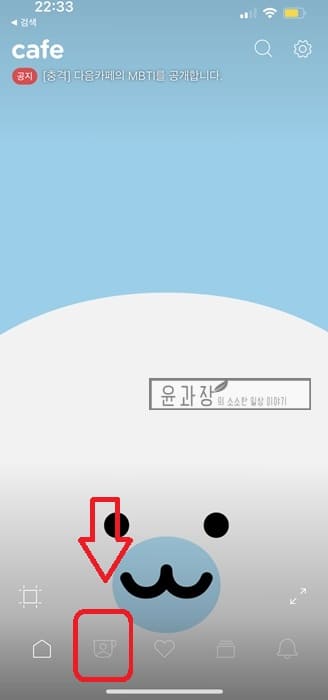
3. 내정보수정 버튼 클릭
변경할 카페 메인에서 오른쪽 상단에 3줄 모양의 아이콘을 클릭후 나오는 화면에서 연필모양의 아이콘을 클릭해서 내정보수정 화면으로 이동합니다.
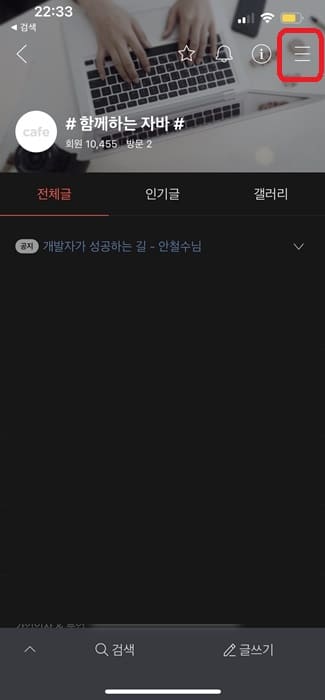
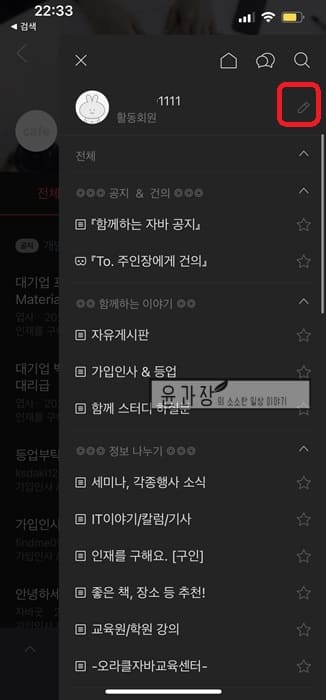
4. 다음카페 닉네임 변경
내 정보 수정 화면 첫번째 항목에서 닉네임을 클릭하면 닉네임 수정 화면으로 이동이 되며 변경하려고 하는 닉네임을 입력후 완료를 클릭하면 변경된 닉네임을 볼수가 있습니다.
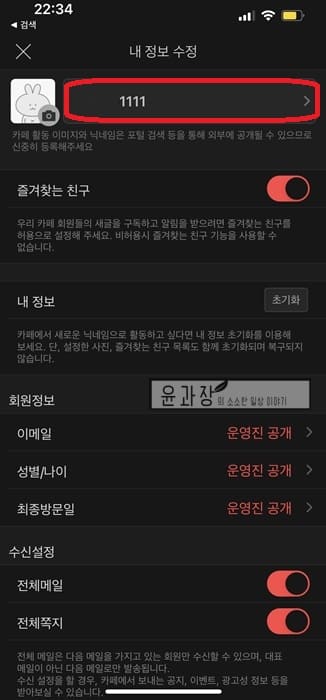
※ 닉네임에는 이모지, <, >, \, ‘을 사용할 수 없습니다.
다음 카페 닉네임 변경시 주의할점
- 다음 카페 닉네임은 자주 변경을 해도 상관은 없지만 카페 닉네임을 정할 때 해당 카페의 성격을 잘 봐야 합니다. 예를 들어 팬카페 닉네임의 경우 특정 팬을 안좋게 보이는 닉네임을 설정하게 되면 활동 제재를 받을 수가 있습니다. 카페마다 닉네임 성격이 다르기 때문에 공지사항을 잘 읽어보고 정하시기 바랍니다.
- 카페 닉네임 변경시 버그로 인해 혹은 오류로 인해 변경이 안되는 경우 사용이 제한되는 단어를 사용하고 있는지 확인해보시기 바랍니다. 특히 카페마스터, 신고마스터 등의 운영사자를 사칭하거나 하는 닉네임은 변경이 안된다는 점 주의해야 하겠습니다. (사용할 수 없는 닉네임 확인하기)
다음 카페 닉네임 변경 총정리
다음 카페 닉네임은 카페마다 설정을 할수가 있으며 카페 첫 화면에서 내정보 > 수정을 통해 변경이 가능합니다.
카페 닉네임에 사용할 수 없는 특수문자/이모지 혹은 회원이 사용 불가능한 특수 닉네임에 해당되는 지 살펴봐야 합니다. 자세한 내용은 본문에서 확인을 해보시기 바랍니다.